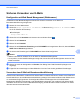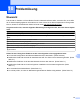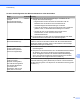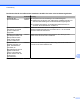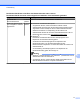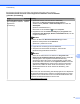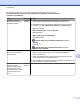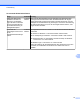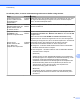Network User's Guide
Table Of Contents
- NETZWERKHANDBUCH
- Zu den Hinweisen
- Hinweise zur Zusammenstellung und Veröffentlichung
- WICHTIGER HINWEIS
- Inhaltsverzeichnis
- 1 Einleitung
- 2 Netzwerkeinstellungen des Gerätes ändern
- 3 Gerät für ein Wireless-Netzwerk konfigurieren
- Übersicht
- Schritte zur Wireless-Netzwerkkonfiguration
- Überprüfen Sie Ihre Netzwerkumgebung
- Verfahren für die Wireless-Netzwerkeinrichtung wählen
- Wireless-Netzwerkgerät über das WPS/AOSS™-Menü des Funktionstastenfeldes konfigurieren (nur Infrastr ...
- Wireless-Netzwerkgerät mit dem Setup-Assistenten über das Funktionstastenfeld konfigurieren
- Wireless-Netzwerkgerät mit dem Brother-Installationsprogramm auf der Installations-CD‑ROM konfigurieren
- Wireless-Netzwerkgerät mit dem PIN-Verfahren des Wi-Fi Protected Setup konfigurieren (nur Infrastruk ...
- Gerät für ein Wireless-Netzwerk konfigurieren (für Infrastruktur und Ad‑hoc-Modus)
- Wireless-Netzwerkgerät über das WPS/AOSS™-Menü des Funktionstastenfeldes konfigurieren
- Setup-Assistenten über das Funktionstastenfeld verwenden
- Konfiguration des Gerätes, wenn die SSID nicht rundgesendet wird
- Gerät mit dem Brother-Installationsprogramm auf der Installations-CD‑ROM für das Wireless-Netzwerk k ...
- PIN-Verfahren des Wi-Fi Protected Setup verwenden
- 4 Wireless-Konfiguration mit dem Brother-Installationsprogramm
- 5 Einstellungen über das Funktionstastenfeld ändern
- Netzwerk-Menü
- Netzwerkeinstellungen auf die werkseitigen Einstellungen zurücksetzen
- Netzwerk-Konfigurationsliste drucken
- WLAN-Bericht drucken
- Funktionstabelle und werkseitige Standard-Einstellungen
- 6 Web Based Management
- Übersicht
- Die Geräteeinstellungen mit Hilfe von Web Based Management (über den Webbrowser) konfigurieren
- Benutzersperre 2.0
- Konfiguration von Scan to FTP mit einem Webbrowser ändern
- Konfiguration von Scan to Netzwerk mit einem Webbrowser ändern
- LDAP-Konfiguration mit einem Webbrowser ändern (nur MFC‑J6910DW)
- 7 LDAP-Betrieb (nur MFC‑J6910DW)
- 8 Internet Fax
- 9 Sicherheitsfunktionen
- 10 Problemlösung
- Anhang A
- Stichwortverzeichnis
Problemlösung
75
10
Ich möchte prüfen, ob meine im Netzwerk angeschlossenen Geräte richtig arbeiten.
Frage
Schnittstelle
Lösung
Ist Ihr Brother-Gerät, Ihr
Access Point/Router bzw.
Ihr Netzwerk-Hub
eingeschaltet?
verkabelt/
wireless
Stellen Sie sicher, dass Sie alle Punkte unter Vergewissern Sie sich, dass
die folgenden Einstellungen konfiguriert sind, bevor Sie dieses Kapitel
lesen. auf Seite 68 überprüft haben.
Wo kann ich die
Netzwerkeinstellungen des
Brother-Gerätes, wie die
IP-Adresse, finden?
verkabelt/
wireless
Netzwerk-Konfigurationsliste drucken. Siehe Netzwerk-Konfigurationsliste
drucken auf Seite 38.
Überprüfen Sie den
Link Status in der
Netzwerk-Konfigurationsliste.
verkabelt/
wireless
Drucken Sie die Netzwerk-Konfigurationsliste aus und überprüfen Sie, ob
als Ethernet Link Status bzw. Wireless Link Status in der Liste Link OK
ausgedruckt ist.
Wenn der Link Status Link DOWN oder Failed To Associate anzeigt,
beginnen Sie noch einmal mit Vergewissern Sie sich, dass die folgenden
Einstellungen konfiguriert sind, bevor Sie dieses Kapitel lesen. auf Seite 68.
Können Sie Ihr
Brother-Gerät mit dem
„Ping“-Befehl vom
Computer aus ansprechen?
verkabelt/
wireless
Verwenden Sie den „Ping“-Befehl mit der IP-Adresse oder dem
Knotennamen des Brother-Gerätes von Ihrem Computer aus.
Erfolgreich i Ihr Brother-Gerät arbeitet korrekt und ist mit demselben
Netzwerk verbunden wie Ihr Computer.
Nicht erfolgreich i Ihr Brother-Gerät ist nicht mit demselben Netzwerk
verbunden wie Ihr Computer.
(Windows
®
)
Wenden Sie sich an Ihren Netzwerkadministrator und verwenden Sie
das Dienstprogramm zum Reparieren der Netzwerkverbindung, um die
IP-Adresse und die Subnetzmaske automatisch zuzuweisen.
Ausführliche Informationen zum Dienstprogramm zum Reparieren der
Netzwerkverbindung finden Sie unter (Windows
®
) IP-Adresse und
Subnetzmaske mit dem Dienstprogramm zum Reparieren der
Netzwerkverbindung prüfen. auf Seite 71.
(Macintosh)
Vergewissern Sie sich, dass die IP-Adresse und die Subnetzmaske
korrekt eingestellt sind. Siehe IP-Adresse und Subnetzmaske prüfen
auf Seite 71.